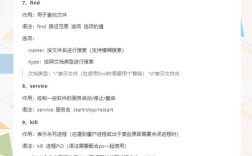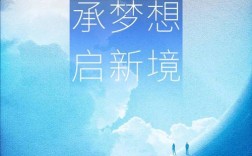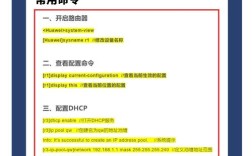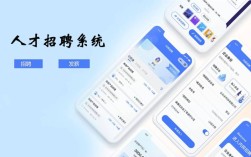远程计算机连接命令是现代IT管理和日常工作中不可或缺的工具,它允许用户通过网络对远程计算机进行操作、管理和维护,无论是系统管理员需要批量管理服务器,还是普通用户需要远程访问个人电脑,掌握这些命令都能极大提高工作效率,以下将详细介绍常用的远程连接命令及其使用方法、适用场景和注意事项。

在Windows系统中,最经典的远程连接命令是“telnet”和“ping”,Telnet命令用于远程登录到另一台计算机,通过命令行界面进行操作,其基本语法为“telnet [目标IP地址] [端口号]”,telnet 192.168.1.100 23”表示尝试连接到IP地址为192.168.1.100的计算机的23号端口(默认Telnet端口),需要注意的是,Telnet协议传输数据时是明文的,安全性较低,因此在现代网络环境中逐渐被更安全的SSH协议取代,Ping命令则用于测试与目标计算机的网络连通性,通过发送ICMP回显请求包并接收响应,来判断目标主机是否可达以及网络延迟情况,其基本语法为“ping [目标IP地址或域名] [-t] [-n count]”,-t”参数表示持续ping直到用户手动停止,“-n count”用于指定发送数据包的数量,ping 192.168.1.1 -n 4”将发送4个数据包。
对于更安全的远程连接需求,Windows系统提供了“mstsc”命令,即远程桌面连接(Remote Desktop Connection),通过在命令行输入“mstsc”,可以打开远程桌面客户端,输入目标计算机的IP地址、用户名和密码后,即可图形化访问远程桌面,还可以使用“mstsc /v:目标IP地址 /console”参数直接连接到目标计算机的控制台会话,这对于服务器管理尤为重要,PowerShell作为Windows系统强大的脚本和自动化工具,也提供了丰富的远程连接命令,如“Enter-PSSession”和“Invoke-Command”,Enter-PSSession用于启动一个交互式的远程PowerShell会话,语法为“Enter-PSSession -ComputerName 目标IP地址 -Credential 用户名”,之后所有命令都将在远程计算机上执行,Invoke-Command则用于在远程计算机上执行单条或批量命令,语法为“Invoke-Command -ComputerName 目标IP地址 -ScriptBlock {命令}”,非常适合远程执行脚本或管理任务。
在Linux和Unix系统中,SSH(Secure Shell)是最常用的远程连接命令,SSH协议通过加密传输数据,确保了远程操作的安全性,其基本命令为“ssh [用户名]@[目标IP地址]”,ssh root@192.168.1.100”将以root用户身份连接到目标主机,首次连接时,系统会提示保存目标主机的密钥指纹,输入“yes”即可继续,SSH还支持通过“-p”参数指定非默认端口(默认为22),ssh -p 2222 user@192.168.1.100”,对于需要传输文件的场景,Linux提供了“scp”(Secure Copy)命令,用于在本地和远程计算机之间安全地复制文件,语法为“scp [本地文件路径] [用户名]@[目标IP地址]:[远程目录路径]”,scp /home/user/file.txt root@192.168.1.100:/root/”将本地文件上传到远程主机的/root目录。“rsync”命令则更高效地用于文件同步,支持增量传输,语法与scp类似,但功能更强大,适合大文件或目录的同步。
除了上述命令,还有一些网络诊断和连接管理命令也十分常用,tracert”(Windows)或“traceroute”(Linux)用于追踪数据包到达目标主机所经过的路由路径,有助于定位网络故障。“netstat”命令用于查看网络连接状态、端口监听情况等,netstat -an”可以显示所有活动的TCP和UDP连接及其状态。“ipconfig”(Windows)或“ifconfig”(Linux)用于查看和管理本地网络接口配置,ipconfig /all”会显示详细的网络适配器信息,包括IP地址、子网掩码、默认网关等。
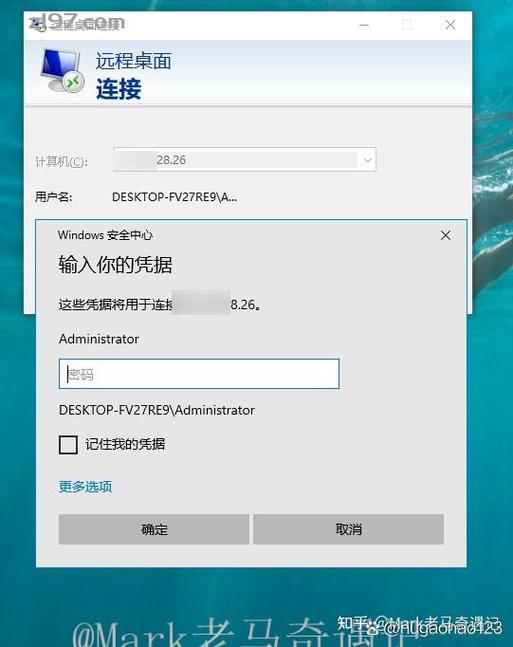
为了更直观地比较不同远程连接命令的特点,以下是一个简要的对比表格:
| 命令名称 | 所属系统 | 主要用途 | 语法示例 | 安全性 |
|---|---|---|---|---|
| Telnet | Windows | 远程登录(明文) | telnet 192.168.1.100 23 | 低 |
| Ping | Windows/Linux | 网络连通性测试 | ping 192.168.1.100 | 中 |
| MSTSC | Windows | 图形化远程桌面 | mstsc /v:192.168.1.100 | 高(需加密连接) |
| Enter-PSSession | Windows | PowerShell远程交互 | Enter-PSSession -ComputerName 192.168.1.100 | 高 |
| SSH | Linux/Windows | 安全远程登录 | ssh user@192.168.1.100 | 高 |
| SCP | Linux/Windows | 安全文件传输 | scp file.txt user@192.168.1.100:/home/ | 高 |
在使用远程连接命令时,需要注意以下几点:确保本地计算机与目标计算机网络连通,可通过ping命令测试;确认目标计算机已开启相应的远程服务(如Telnet、SSH、远程桌面等),并防火墙允许相关端口的访问;尽量使用加密协议(如SSH、RDP)避免数据泄露;注意操作权限,避免使用过高权限用户进行日常操作,以减少安全风险。
相关问答FAQs:
-
问:使用SSH连接远程Linux服务器时,提示“Permission denied (publickey,password)”是什么原因?如何解决? 答:该错误通常是由于认证失败导致的,可能原因包括:用户名或密码错误;未设置SSH密钥认证或密钥不匹配;远程服务器用户的.ssh目录或authorized_keys文件权限不正确(需设置为700和600),解决方法:首先确认用户名和密码是否正确;若使用密钥认证,检查本地私钥是否与远程服务器的公钥匹配;然后执行“chmod 700 ~/.ssh”和“chmod 600 ~/.ssh/authorized_keys”命令修复权限;最后检查SSH服务器配置文件(/etc/ssh/sshd_config)是否禁用了密码认证(PasswordAuthentication yes)或密钥认证(PubkeyAuthentication yes),并重启SSH服务。
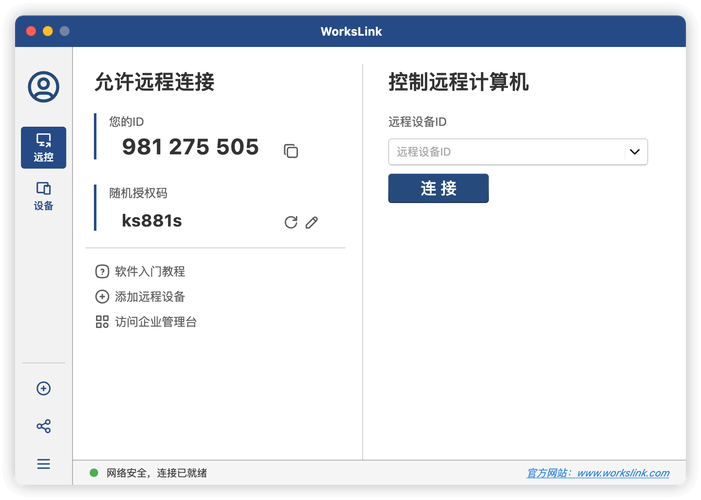 (图片来源网络,侵删)
(图片来源网络,侵删) -
问:Windows远程桌面连接失败,提示“远程计算机需要网络级别身份验证”怎么办? 答:此错误通常是因为远程计算机启用了“网络级别身份验证”(NLA),而本地操作系统版本过低或未启用相关功能导致的,NLA要求在建立远程桌面连接前先验证用户凭据,以提高安全性,解决方法:如果本地系统为Windows 7或更高版本,确保已安装最新更新;如果目标系统为Windows Server 2008 R2或更高版本,可尝试在目标计算机上禁用NLA:打开“本地安全策略”,依次展开“本地策略”-“安全选项”,找到“网络安全:LAN Manager身份验证级别”,将其设置为“发送LM和NTLM响应”;或者通过修改注册表(HKEY_LOCAL_MACHINE\SYSTEM\CurrentControlSet\Control\Lsa下新建DWORD值“lmcompatibilitylevel”,值为1)来降低身份验证级别,但请注意,禁用NLA可能会降低安全性,建议仅在必要时操作。